Kas yra „Runtime Broker“ ir ką daryti, jei „RuntimeBroker“.Exe įkelia procesorių

- 620
- 83
- Percy Olson
„Windows 10“ užduoties dispečeryje galite pamatyti „Runtime Broker“ procesą („RuntimeBroker“.exe), pirmiausia pasirodė 8 -oje sistemos versijoje. Tai yra sistemos procesas (paprastai ne virusas), tačiau kartais jis gali sukelti didelę apkrovą procesoriui ar RAM.
Iškart apie tai, kas yra „Runtime Broker“, tiksliau, už ką šis procesas yra atsakingas: jis kontroliuoja šiuolaikinių UWP programų „Windows 10“ leidimus iš parduotuvės ir paprastai neužgaila nemažo atminties ir nenaudoja pastebimo skaičiaus kito kompiuterio. šaltiniai. Tačiau kai kuriais atvejais (dažnai dėl neteisingai dirbančio taikymo) taip gali būti ne taip.
Didelės apkrovos procesoriaus ir atminties pataisa, kurią sukelia „Runtime Broker“
Jei susiduriate su daugybe „RuntimeBroker“ proceso išteklių naudojimo.exe, yra keletas būdų, kaip ištaisyti situaciją.
Pašalinus užduotį ir paleisti iš naujo
Pirmasis toks metodas (tuo atveju, kai procesas naudoja daug atminties, tačiau gali būti naudojamas kitais atvejais) siūlomas oficialioje „Microsoft“ svetainėje ir yra labai paprastas.
- Atidarykite „Windows 10“ užduotis („Ctrl+Shift“+ESC klavišas arba dešinė.
- Jei užduočių dispečeryje rodomos tik aktyvios programos, apačioje kairėje apačioje spustelėkite mygtuką „Skaityti daugiau“.
- Raskite „Runtime Broker“ sąraše, pasirinkite šį procesą ir spustelėkite mygtuką „Pašalinti užduotį“.

- Perkraukite kompiuterį (atlikite tiksliai iš naujo paleisdami, o ne darbo ir pakartotinio užklupimo pabaigą).
Programos problemos pašalinimas
Kaip minėta aukščiau, procesas yra susijęs su „Windows 10“ parduotuvės programomis ir, jei jos problema atsirado įdiegus keletą naujų programų, pabandykite jas pašalinti, jei jos nėra būtinos.
Programą galite ištrinti naudodamiesi „Programos plytelių“ meniu „Start“ meniu arba parametruose - priedėlyje („Windows 10 1703“ versijoms - parametrai - Sistema - programa ir galimybės).
„Windows 10“ parduotuvių programų išjungimas
Kita galima parinktis, galinti padėti ištaisyti didelę apkrovą, kurią sukelia „Runtime Broker“, yra išjungti kai kurias funkcijas, susijusias su parduotuvės programomis:
- Eikite į parametrus („Win+I Keys“) - Privatumas - fono programos ir atjunkite programų veikimą fone. Jei tai pavyko, ateityje galite įjungti leidimą dirbti fone programų vienu metu, kol problema bus atskleista.
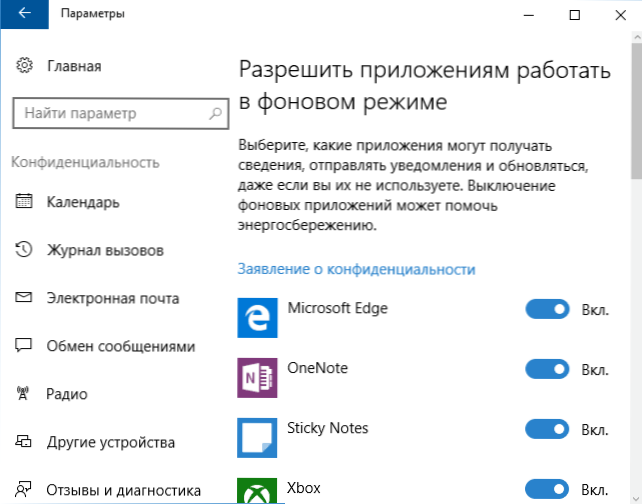
- Eikite į parametrus - Sistema - pranešimai ir veiksmai. Atjunkite elementą „Rodyti patarimus, patarimus ir rekomendacijas, kai naudojate„ Windows ““. Taip pat gali veikti pranešimų atjungimas tame pačiame nustatymų puslapyje.
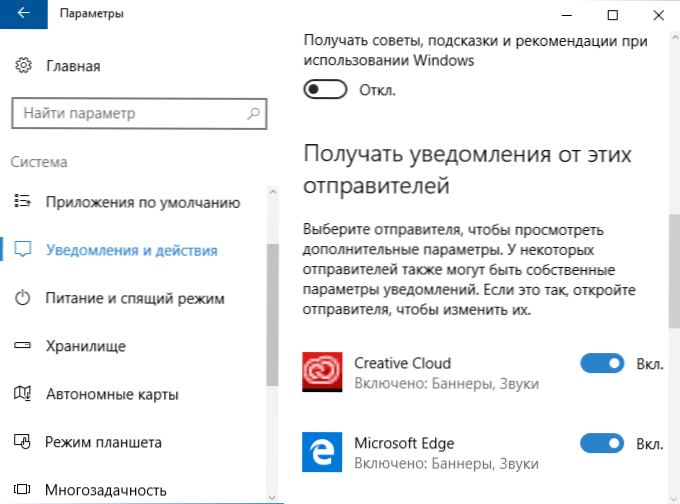
- Perkraukite kompiuterį.
Jei nė vienas iš jų nepadėjo, galite pabandyti patikrinti, ar tai iš tikrųjų sistemos vykdymo brokeris, ar (kas gali būti teoriškai) - trečiasis --partijos failas.
Tikrinimas „RuntimeBroker“.Exe virusams
Norėdami sužinoti, ar paleistas „RuntimeBroker“ yra.Exe su virusu galite atlikti šiuos paprastus veiksmus:
- Atidarykite „Windows 10“ užduočių tvarkyklę, raskite „Runtime Broker“ sąraše (arba „RuntimeBroker“.Exe Skirtuke „Details“ spustelėkite jį su dešiniu pelės mygtuku ir pasirinkite „Atidaryti failo vietą“.
- Pagal numatytuosius nustatymus failas turėtų būti aplanke „Windows \ System32“ Ir jei paspausite jį su tinkamu pelės mygtuku ir atidarykite „ypatybes“, tada skirtuke „Skaitmeniniai parašai“ pamatysite, kad jį pasirašo „Microsoft Windows“.
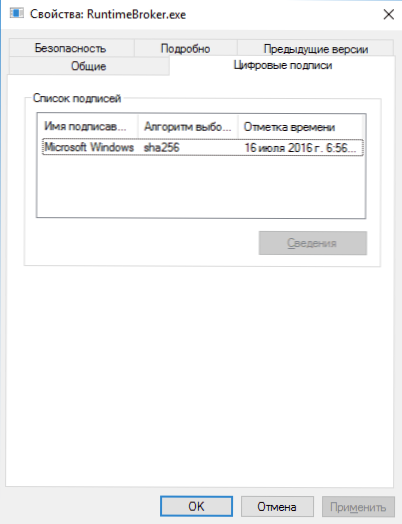
Jei failo nustatymai skiriasi ar ne skaitmeninis parašas, patikrinkite, ar virusai internete naudodami „VirusTotal“.

